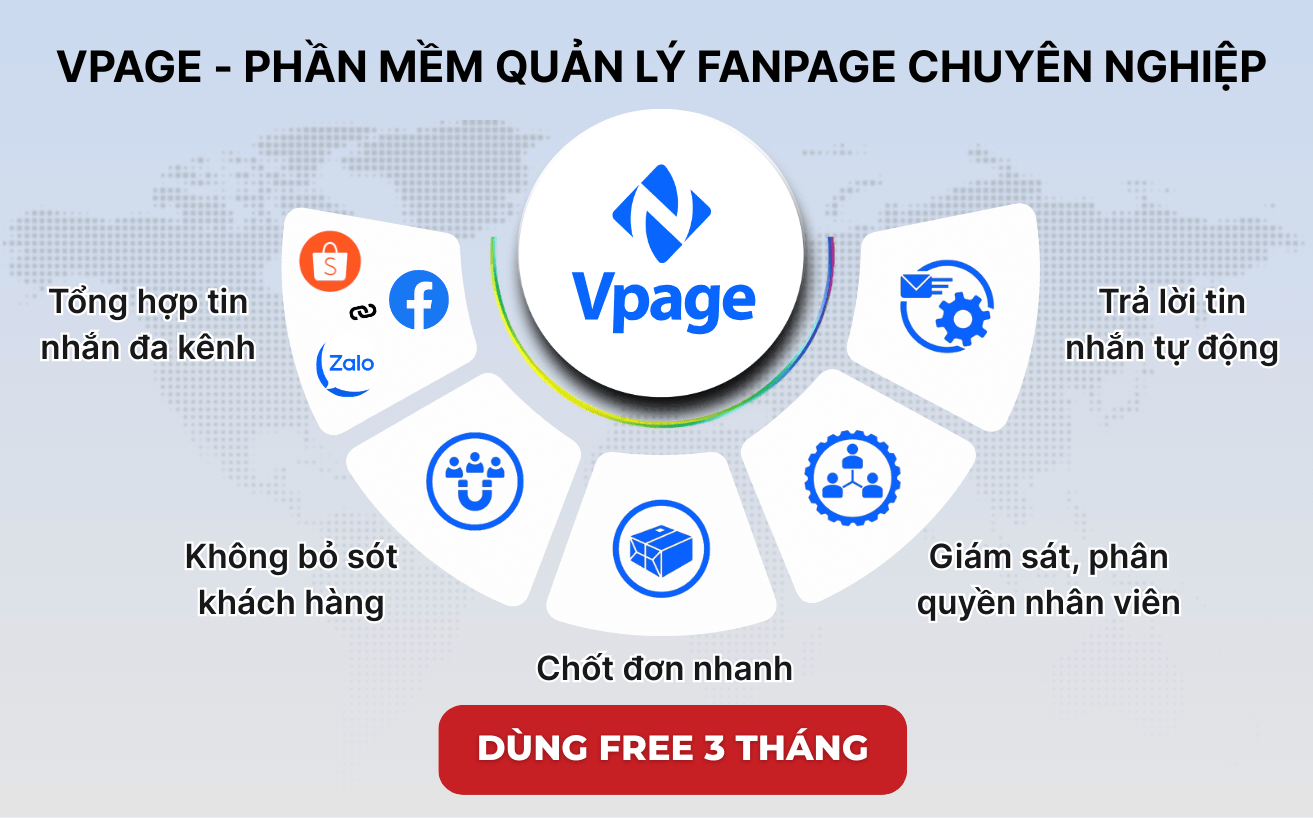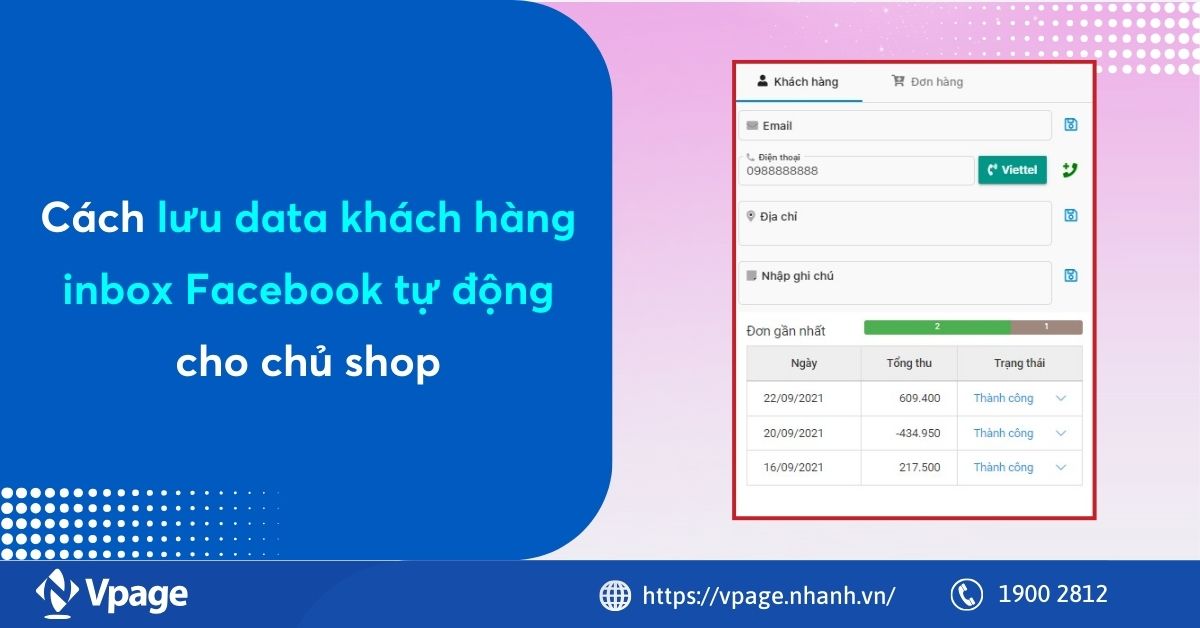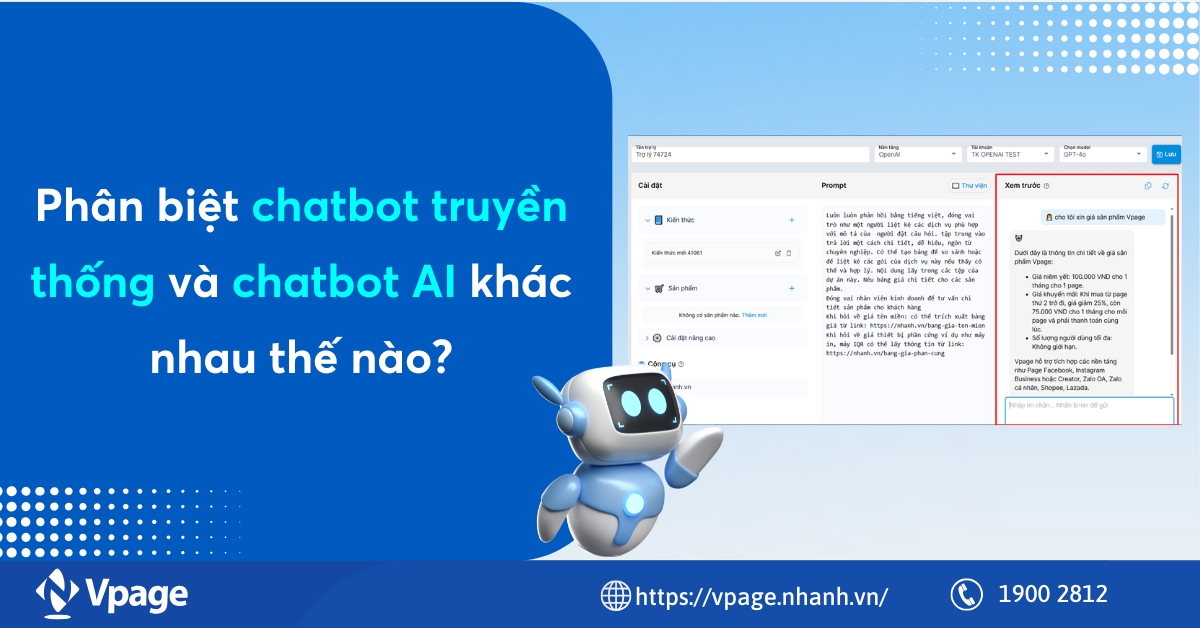Cách đăng bài viết lên dòng thời gian bạn bè cực đơn giản
.jpg) by
Đình Mạnh
by
Đình Mạnh
Bạn đang kinh doanh online và muốn tối ưu hóa tương tác với khách hàng hoặc đối tác ngay trên Facebook? Việc đăng bài viết lên dòng thời gian bạn bè không chỉ giúp bạn quảng bá sản phẩm đến nhiều người hơn, mà còn tạo kết nối cá nhân mạnh mẽ. Trong bài viết này, Vpage sẽ hướng dẫn bạn cách đăng bài lên tường bạn bè một cách cực kỳ đơn giản, giúp khẳng định uy tín của shop và thu hút thêm khách hàng tiềm năng.

Nội dung chính hide
1. Cách đăng bài viết lên dòng thời gian của bạn bè cực đơn giản
1.1. Trên máy tính
Để đăng bài viết lên dòng thời gian của bạn bè trên máy tính, chủ shop/bạn đọc cần thực hiện theo các bước đơn giản sau:
Bước 1: Đăng nhập vào tài khoản Facebook bằng trình duyệt trên máy tính và đăng nhập vào tài khoản của mình.
Bước 2: Từ giao diện chính của Facebook, bạn có thể gõ tên bạn bè ở thanh công cụ tìm kiếm để truy cập trang cá nhân của họ hoặc nhấp vào tên họ nếu bạn đã có liên kết trực tiếp.
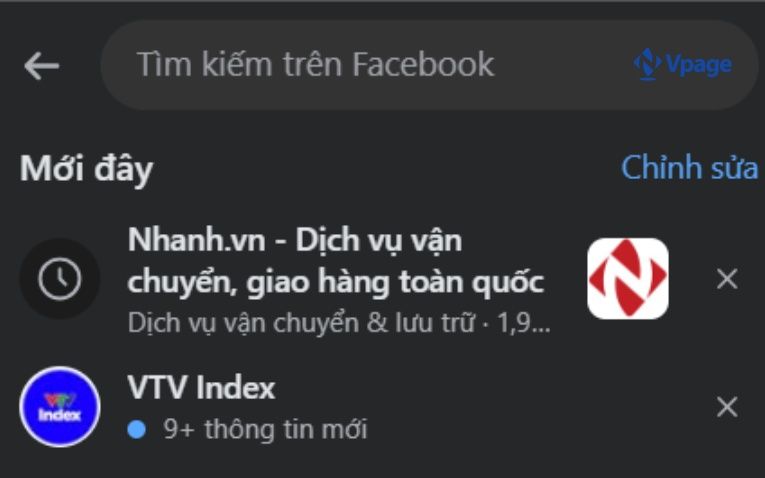
Bước 3: Chọn phần "Viết bài" để tạo bài viết mới, đăng hình ảnh, video trên dòng thời gian của họ.

Bước 4: Viết nội dung muốn chia sẻ, kèm theo hình ảnh hoặc video nếu bạn muốn. Sau đó, bạn nhấp vào nút “Đăng” để chia sẻ bài viết.
Lưu ý: Facebook chỉ cho phép bạn chỉ đăng bài lên dòng thời gian của bạn bè nếu họ đã cho phép bạn chia sẻ nội dung lên đó. Nếu họ giới hạn không cho bạn bè đăng lên trang cá nhân, bạn chỉ có thể gửi bài viết dưới dạng tin nhắn riêng qua Messenger.
1.2. Trên điện thoại
Cách đăng lên dòng thời gian của người khác trên điện thoại cũng tương tự như trên máy tính, nhưng có một số điểm khác biệt về giao diện và thao tác.
Bước 1: Bạn mở ứng dụng Facebook trên điện thoại. Nếu chưa cài đặt, bạn có thể tải ứng dụng từ Google Play (Android) hoặc App Store (iOS).
Bước 2: Vào ô tìm kiếm và nhập tên bạn bè. Sau đó truy cập trang cá nhân của họ.
Bước 3: Tương tự như trên máy tính, bạn sẽ thấy mục "Viết bài" ở phần đầu trang cá nhân của bạn bè. Nhấn vào đó để soạn nội dung muốn đăng lên dòng thời gian.
Bước 4: Viết nội dung bạn muốn chia sẻ, có thể kèm theo hình ảnh, video hoặc biểu tượng, sau đó nhấn vào nút "Đăng" để hoàn tất.
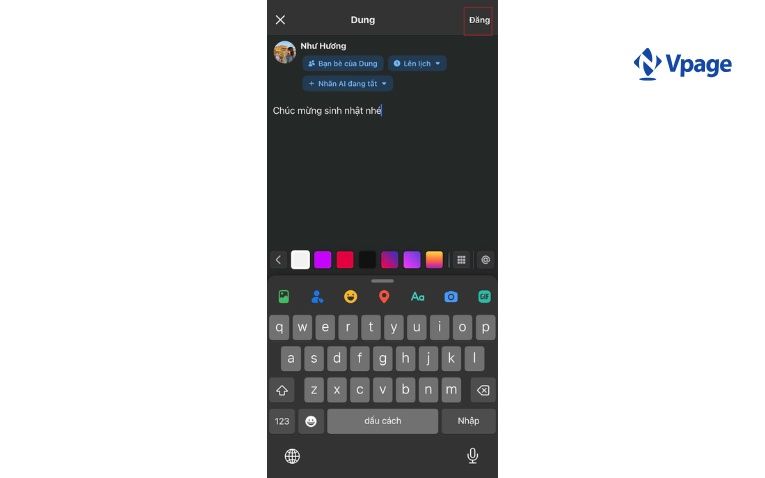
2. Điều kiện để đăng lên dòng thời gian của người khác
Facebook cho phép người dùng thiết lập quyền riêng tư cho dòng thời gian của mình nên không phải ai cũng có thể đăng bài lên dòng thời gian của người khác. Cách đăng lên dòng thời gian của người khác nhanh chóng là bạn cần kiểm tra xem họ có cài đặt quyền riêng tư cho dòng thời gian hay không.
Nếu người đó chỉ cho phép bạn bè thân thiết hoặc một nhóm người cụ thể đăng bài, bạn cần phải là một phần trong nhóm đó. Khi họ thiết lập quyền riêng tư hạn chế, bạn chỉ có thể tương tác với bài viết của họ bằng cách nhắn tin riêng, like, comment, hoặc chia sẻ bài viết của họ chứ không thể đăng bài mới lên dòng thời gian.
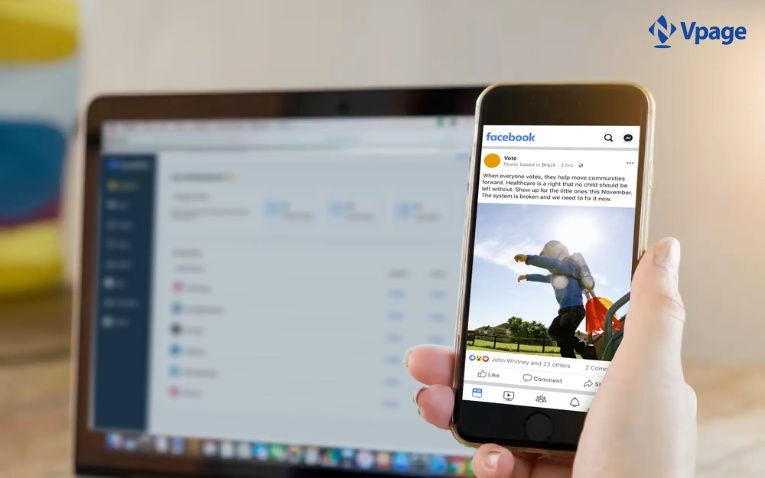
Trường hợp họ để mặc định là công khai hoặc cho phép mọi người, thì bạn có thể đăng bài lên dòng thời gian của họ.
Ngoài ra, trước khi đăng lên dòng thời gian của người khác, chúng ta cần chú ý không vi phạm các nguyên tắc cộng đồng của Facebook. Những nội dung như ngôn từ t.h.ù đ.ịch, nội dung khiêu d.â.m, bạo l.ự.c hoặc thông tin sai lệch sẽ bị Facebook xóa.
Nếu bạn không thể đăng bài lên dòng thời gian của ai đó, có thể là vì một trong các lý do sau:
- Người đó đã chặn bạn.
- Người đó đã cài đặt quyền riêng tư hạn chế đối với việc đăng bài lên dòng thời gian của mình.
- Bạn không phải là bạn bè của họ hoặc không nằm trong nhóm người có quyền đăng bài lên dòng thời gian.
3. Cách kiểm soát ai có thể đăng bài lên dòng thời gian của bạn
3.1. Chỉnh cài đặt quyền riêng tư
Để kiểm soát ai có thể đăng bài lên dòng thời gian của bạn, bạn cần thiết lập cài đặt quyền riêng tư cho tài khoản của mình.
Bước 1:
- Trên máy tính: Vào trang Facebook của bạn, nhấp vào mũi tên xuống ở góc phải trên cùng của màn hình (cạnh hình đại diện), sau đó chọn Cài đặt & Quyền riêng tư -> chọn Cài đặt.
- Trên điện thoại: Mở ứng dụng Facebook, nhấp vào biểu tượng ba dòng ngang (ở góc phải dưới màn hình cho Android, góc phải trên màn hình cho iOS), tìm và chọn Cài đặt & Quyền riêng tư > Cài đặt.
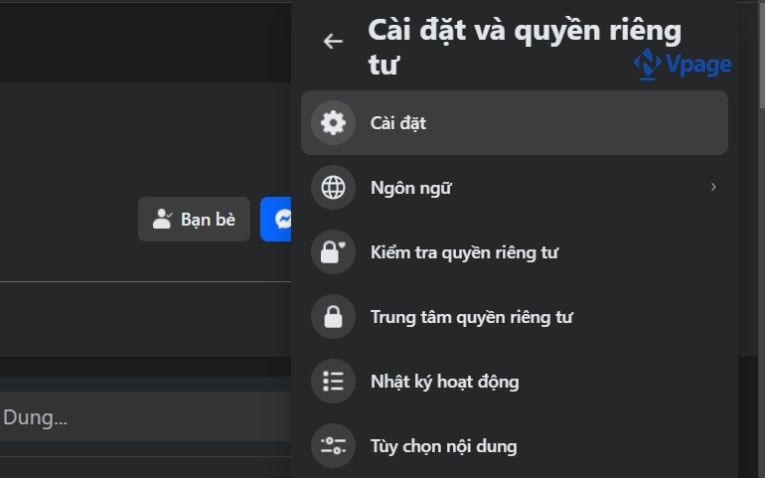
Bước 2: Trong mục Cài đặt trên Facebook, bạn tìm chọn mục Dòng thời gian và bài viết (Timeline and Tagging).
Bước 3: Chỉnh cài đặt "Ai có thể đăng bài lên dòng thời gian của tôi?"
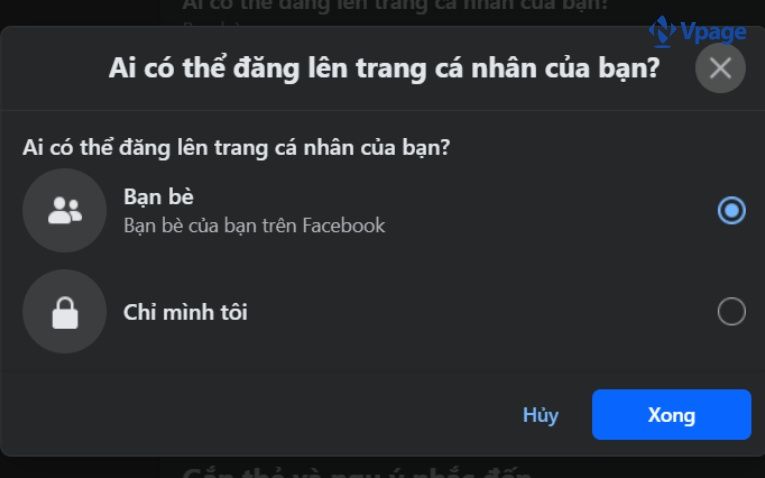
Bạn sẽ thấy mục Ai có thể đăng bài lên dòng thời gian của tôi?. Nhấn vào Chỉnh sửa và chọn một trong các tùy chọn:
- Công khai (Everyone): Tất cả mọi người đều có thể đăng bài lên dòng thời gian của bạn.
- Bạn bè (Friends): Chỉ những người trong danh sách bạn bè của bạn mới có thể đăng bài lên dòng thời gian của bạn.
- Chỉ mình tôi (Only me): Chỉ bạn mới có thể đăng bài lên dòng thời gian của mình, tức là chặn các bài đăng từ người khác.
- Danh sách tùy chỉnh (Custom): Bạn có thể chọn một nhóm người cụ thể có thể hoặc không thể đăng bài lên dòng thời gian của mình.
Bước 4: Sau khi chọn xong, nhấn Lưu thay đổi để hoàn tất.
3.2. Xem trước bài viết được gắn thẻ
Facebook cho phép bạn kiểm soát bài viết của người khác có thể được gắn thẻ bạn trên dòng thời gian của mình hay không. Đây là tính năng hữu ích giúp chủ shop kinh doanh kiểm soát nội dung mà bạn bè hoặc người khác có thể chia sẻ về bạn. Để xem trước các bài viết được gắn thẻ, bạn cần thực hiện theo các bước:
Bước 1:
- Trên máy tính: Vào trang Facebook của bạn, nhấp vào mũi tên xuống ở góc phải trên cùng của màn hình (cạnh hình đại diện), sau đó chọn Cài đặt & Quyền riêng tư -> chọn Cài đặt.
- Trên điện thoại: Mở ứng dụng Facebook, nhấp vào biểu tượng ba dòng ngang (ở góc phải dưới màn hình cho Android, góc phải trên màn hình cho iOS), tìm và chọn Cài đặt & Quyền riêng tư > Cài đặt.
Bước 2: Chọn mục “Trang cá nhân và gắn thẻ

Trong mục Gắn thẻ và ngụ ý nhắc đến, bạn cần bật tùy chọn “Cho phép bất kỳ ai gắn thẻ bạn?” để cho phép mọi người gắn thẻ tài khoản Facebook của bạn trong bài viết của họ.
Trong mục “Xem lại”, bạn cần bật tính năng “Xem lại thẻ mọi người thêm vào bài viết của bạn trước khi thẻ xuất hiện trên Facebook?” và “Xem lại bài viết có gắn thẻ bạn trước khi bài viết xuất hiện trên trang cá nhân của bạn?” để kiểm tra nội dung trước khi phê duyệt hiển thị trên trang cá nhân của mình.

Bước 3: Sau khi bật tính năng này, nếu có ai đó gắn thẻ bạn trong bài viết, bạn sẽ nhận được thông báo. Nếu chú shop muốn kiểm soát nội dung có thể gây ảnh hưởng đến hình ảnh của mình, bạn có thể chọn Phê duyệt hoặc Từ chối bài viết đó.
Một số lưu ý khi sử dụng tính năng này:
- Thông báo gắn thẻ: Tài khoản Facebook sẽ luôn nhận được thông báo khi có ai đó gắn thẻ bạn trong bài viết, giúp chủ shop kiểm soát nhanh chóng những gì người khác, đối tác hoặc khách hàng chia sẻ về bạn.
- Lợi ích của việc kiểm soát là hỗ trợ bảo vệ danh tiếng của mình, tránh những hình ảnh hoặc thông tin không mong muốn xuất hiện trên dòng thời gian.
- Nếu bài viết bạn không muốn xuất hiện đã được đăng lên dòng thời gian của bạn, bạn có thể yêu cầu người đăng bài xóa nó hoặc bạn có thể tự xóa bài viết đó nếu có quyền quản lý.
Cách đăng lên dòng thời gian của người khác rất đơn giản. Việc kiểm soát ai có thể đăng bài lên dòng thời gian của bạn là một phần quan trọng trong việc bảo vệ quyền riêng tư và xây dựng hình ảnh cá nhân trên mạng xã hội. Facebook cho phép người dùng tự chọn thiết lập để kiểm soát những gì xuất hiện trên dòng thời gian của bạn, bao gồm việc chỉnh cài đặt quyền riêng tư và xem trước các bài viết được gắn thẻ. Chủ shop kinh doanh cần biết đến các công cụ này để đảm bảo giữ được sự kiểm soát và an toàn khi sử dụng Facebook.
Vpage đã giới thiệu cách đăng lên dòng thời gian của người khác đơn giản. Điều quan trọng là bạn cần phải biết cách tạo ra các bài viết thu hút và phù hợp với đối tượng bạn bè của mình, nhằm tăng tương tác!